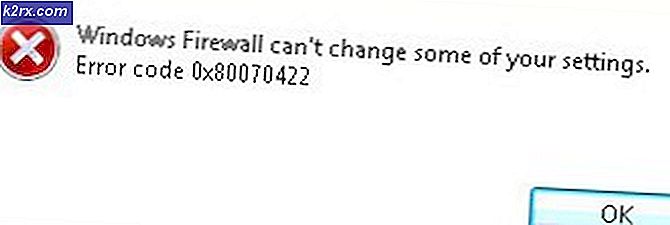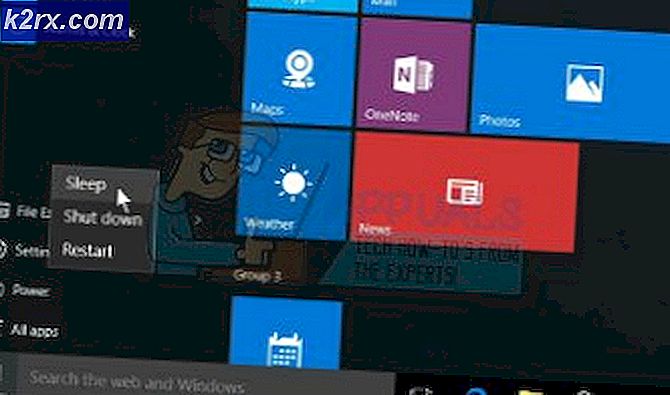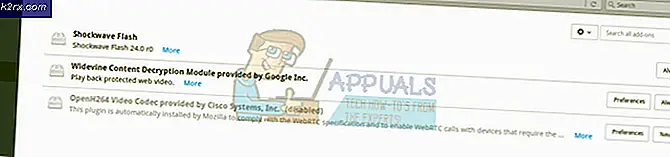Khắc phục: Không thể kết nối với Dịch vụ thư viện trò chơi Rockstar
Bạn có thể gặp phải lỗi 'Không thể kết nối với Dịch vụ Thư viện Trò chơi Rockstar' chủ yếu nếu dịch vụ Thư viện Trò chơi Rockstar không được bật. Hơn nữa, cài đặt bị hỏng của trò chơi cũng có thể gây ra sự cố.
Người dùng bị ảnh hưởng sẽ gặp lỗi ngay khi mở trình khởi chạy. Một số mục đích sử dụng bị ảnh hưởng bắt đầu gặp lỗi ngay sau khi cài đặt trò chơi, trong khi những người dùng khác gặp phải lỗi này sau khi chơi trong một thời gian dài.
Trước khi tiếp tục quá trình khắc phục sự cố để sửa Trình khởi chạy trò chơi Rockstar, hãy đảm bảo rằng máy chủ của trò chơi đang hoạt động. Hơn nữa, hãy thử dọn dẹp Windows khởi động để kiểm tra xem có xung đột phần mềm nào không. Đảm bảo rằng bạn đang sử dụng phiên bản cập nhật của trình khởi chạy / trò chơi. Hơn nữa, hãy kiểm tra xem tài khoản người dùng Windows được sử dụng để khởi chạy trò chơi có Quyền quản trị viên. Bạn cũng có thể mở tệp thực thi trực tiếp trong đường dẫn sau bằng cách sử dụng đặc quyền của quản trị viên:
launcher / game / GTA5.exe / PlayGTAV.exe
Hơn nữa, hãy cố gắng bắt đầu trò chơi trực tiếp từ thư mục cài đặt (hoặc thông qua trình khởi chạy nếu bạn đang gặp sự cố khi trò chơi được khởi chạy trực tiếp). Ngoài ra, thực hiện một khởi động lại đơn giản để loại trừ mọi trục trặc tạm thời.
Giải pháp 1: Hoàn nguyên ký tự ổ đĩa thành ký tự đã sử dụng trước đó
Bạn có thể gặp phải lỗi đang thảo luận nếu bạn đã thay đổi ký tự ổ đĩa thiết bị phân vùng đĩa cứng nơi trò chơi đã được cài đặt; điều này sẽ thay đổi đường dẫn đến tệp. Ngược lại, trình khởi chạy / trò chơi sẽ cố gắng tìm đến đường dẫn cũ hơn (bao gồm ký tự ổ đĩa thiết bị đã sử dụng trước đó). Trong trường hợp này, hoàn nguyên về thư trước đó có thể giải quyết được vấn đề.
- Nhấp chuột phải trên đường tắt của PC này biểu tượng trên màn hình của bạn và sau đó nhấp vào Quản lý.
- Sau đó, trong ngăn bên trái của cửa sổ, nhấp vào Quản lý đĩa.
- Bây giờ, trong ngăn bên phải của cửa sổ, nhấp chuột phải trên ổ đĩa cài đặt của trò chơi và sau đó nhấp vào Thay đổi ký tự ổ đĩa và đường dẫn.
- Sau đó nhấp vào Thay đổi cái nút.
- Bây giờ, ngược lại với tùy chọn củaGán Thư ổ đĩa Sau, mở menu thả xuống vàlựa chọn lá thư đã sử dụng trước đó.
- Sau đó, tiết kiệm các thay đổi của bạn và thoát khỏi Disk Management.
- Hiện nay khởi động lại hệ thống của bạn và sau đó kiểm tra xem trò chơi có rõ lỗi hay không.
Giải pháp 2: Kích hoạt Dịch vụ Thư viện Trò chơi Rockstar
Dịch vụ Thư viện Trò chơi Rockstar là cần thiết cho hoạt động của trò chơi. Bạn có thể gặp phải lỗi đang thảo luận nếu dịch vụ này không chạy trong nền (bạn đã vô tình tắt nó hoặc nó bị vô hiệu hóa theo mặc định thông qua một số dịch vụ của bên thứ ba). Trong trường hợp này, việc bật dịch vụ này có thể giải quyết được vấn đề.
- Nhấp chuột phải trên các cửa sổ và sau đó nhấp vào Quản lý công việc.
- Sau đó điều hướng đến Khởi động chuyển hướng.
- Bây giờ hãy chọn Dịch vụ thư viện trò chơi Rockstar và sau đó nhấp vào Kích hoạt cái nút.
- Hiện nay khởi động lại hệ thống của bạn và sau đó kiểm tra xem trò chơi đã bắt đầu hoạt động thường xuyên hay chưa.
- Nếu không, hãy nhấn Windows + R các phím để hiển thị hộp lệnh Run và kiểu sau đây:
services.msc
- Bây giờ hãy tìm và nhấn đúp chuột trên Dịch vụ thư viện trò chơi Rockstar.
- Thay đổi Khởi động gõ vào Thủ công và sau đó nhấp vào Khởi đầu cái nút.
- Nếu bạn không thể khởi động dịch vụ sau khi thay đổi kiểu khởi động thành Tự động, thì hãy đặt kiểu khởi động thành Thủ công và khởi động lại hệ thống của bạn.
- Sau khi khởi động lại, hãy kiểm tra xem trò chơi có hoạt động tốt không.
Giải pháp 3: Chỉnh sửa sổ đăng ký của hệ thống để khắc phục sự cố đường dẫn
Bạn có thể gặp phải lỗi nếu đường dẫn của trò chơi đến tệp exe không nằm trong dấu ngoặc kép trong giá trị đăng ký tương ứng. Trong trường hợp này, việc thay đổi giá trị đăng ký của đường dẫn thông qua trình chỉnh sửa sổ đăng ký có thể giải quyết được sự cố.
Cảnh báo: Hãy tự chịu rủi ro vì việc chỉnh sửa sổ đăng ký đòi hỏi một trình độ chuyên môn nhất định và nếu làm sai, bạn có thể làm hỏng hệ thống và dữ liệu của mình.
- nhấn các cửa sổ và trong thanh tìm kiếm, hãy nhập Trình chỉnh sửa sổ đăng ký. Sau đó, trong kết quả tìm kiếm, nhấp chuột phải vào Trình chỉnh sửa sổ đăng ký và nhấp vào Chạy như quản trị viên.
- Hiện nay điều hướng đến đường dẫn sau:
HKEY_LOCAL_MACHINE \ SYSTEM \ CurrentControlSet \ Services \ Rockstar Service
- Sau đó, chỉnh sửa khóa “ImagePath”Và đảm bảo giá trị đường dẫn của nó nằm trong dấu ngoặc kép.
- Tiết kiệm những thay đổi của bạn và lối ra trình chỉnh sửa sổ đăng ký.
- Hiện nay khởi động lại hệ thống của bạn và sau đó kiểm tra xem trò chơi có rõ lỗi hay không.
Giải pháp 4: Gỡ cài đặt Ứng dụng Câu lạc bộ Xã hội
Social Club được cài đặt cùng với trò chơi nhưng không quan trọng đối với lối chơi thực tế. Thay vào đó, nó có thể tạo ra vấn đề đang được thảo luận nếu cài đặt của nó bị hỏng. Đôi khi bản cập nhật mới của trò chơi có thể phá vỡ sự phụ thuộc giữa ứng dụng Câu lạc bộ xã hội và trò chơi, đây cũng có thể là nguyên nhân gây ra lỗi Dịch vụ thư viện. Trong bối cảnh này, gỡ cài đặt Social Club có thể giải quyết được vấn đề.
- Nhấn nút các cửa sổ và trong thanh tìm kiếm, hãy nhập Bảng điều khiển. Sau đó, trong kết quả tìm kiếm được hiển thị, hãy nhấp vào Bảng điều khiển.
- Bây giờ, hãy nhấp vào Gỡ bỏ cài đặt một chương trình.
- Sau đó nhấp chuột phải trên Câu lạc bộ xã hội và sau đó nhấp vào Gỡ cài đặt.
- Hiện nay, khởi động lại hệ thống của bạn.
- Sau khi khởi động lại, hãy mở chương trình quản lý dữ liệu và điều hướng vào thư mục Câu lạc bộ xã hội. Thông thường, nó được đặt tại:
% USERPROFILE% \ Documents \ Rockstar Games \
- Bây giờ, sao lưu thư mục của Rockstar Games đến một vị trí an toàn.
- Sau đó xóa bỏ các Trình khởi chạy thư mục và Câu lạc bộ xã hội thư mục.
- Hiện nay khởi động lại hệ thống của bạn và sau đó kiểm tra xem trò chơi có hoạt động tốt không.
- Nếu không, hãy tải xuống và cài đặt ứng dụng Social Club theo cách thủ công, sau đó kiểm tra xem trò chơi có hết lỗi hay không.
Giải pháp 5: Cài đặt lại trò chơi
Nếu không có gì giúp được bạn cho đến nay, thì vấn đề có thể do cài đặt trò chơi bị hỏng. Trong trường hợp này, cài đặt lại trò chơi có thể giải quyết được sự cố.
Đối với phiên bản Non-Steam
- Lối ra trình khởi chạy và giết tất cả các quy trình đang chạy của nó thông qua Trình quản lý tác vụ.
- Gỡ cài đặt Câu lạc bộ xã hội, như đã thảo luận trong Giải pháp 4.
- nhấn các cửa sổ và trong hộp tìm kiếm, hãy nhập Bảng điều khiển. Sau đó, trong kết quả tìm kiếm được hiển thị, hãy nhấp vào Bảng điều khiển. Sau đó bấm vào Gỡ bỏ cài đặt một chương trình.
- Bây giờ nhấp chuột phải vào Grand Theft Auto V và sau đó nhấp vào Gỡ cài đặt.
- Sau đó khởi động lại hệ thống của bạn.
- Sau khi khởi động lại, hãy mở Chương trình quản lý dữ liệu và điều hướng đến các đường dẫn sau và xóa tất cả các tệp bao gồm các thư mục có trong thư mục ::
C: \ Program Files \ Rockstar Games \ Grand Theft Auto V \% USERPROFILE% \ Documents \ Rockstar Games \ GTAV% USERPROFILE% \ AppData \ Local \ Rockstar% temp% "
Đối với phiên bản Steam
- Mở hơi nước và điều hướng đến Thư viện. Nhấp chuột phải trên GTA V và sau đó nhấp vào Gỡ cài đặt.
- Lối ra Hơi nước và khởi động lại hệ thống của bạn.
- Sau khi khởi động lại, hãy mở File Explorer để điều hướng đến đường dẫn sau và Xóa bỏ tất cả các tệp / thư mục trong thư mục này.
C: \ Program Files (x86) \ Steam \ steamapps \ common \ Grand Theft Auto V \
- Theo Bước 6 của phiên bản Non-Steam để xóa các tệp / thư mục liên quan.
Hiện nay cài đặt lại trình khởi chạy / trò chơi và kiểm tra xem nó có rõ lỗi không. Hơn nữa, nếu bạn đang cố gắng cài đặt trò chơi trên ổ đĩa không phải là một ổ đĩa hệ thống, bạn cũng có thể gặp sự cố với cài đặt. Trong trường hợp này, hãy thử cài đặt trò chơi trên ổ đĩa hệ thống.
Nếu bạn vẫn gặp sự cố với trò chơi, hãy thử thay đổi mật khẩu của trang web Câu lạc bộ xã hội để loại trừ mọi vấn đề với tài khoản được liên kết của bạn.